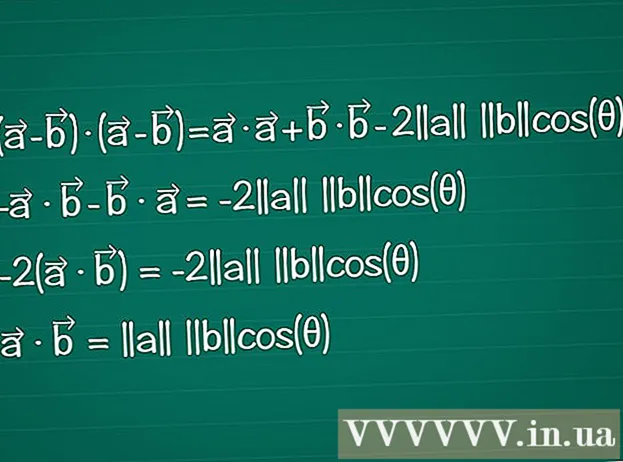Údar:
Florence Bailey
Dáta An Chruthaithe:
19 Márta 2021
An Dáta Nuashonraithe:
1 Iúil 2024

Ábhar
- Céimeanna
- Cuid 1 de 2: Suiteáil McAfee SiteAdvisor
- Cuid 2 de 2: Deireadh a chur le Suíomh McAfeeAdvisor
- Windows
- Mac
Is breiseán brabhsálaí Chrome é McAfee SiteAdvisor. Déanann sé sábháilteacht na dtorthaí cuardaigh a mheas bunaithe ar na tuarascálacha a bailíodh do gach ceann acu. Úsáid an measúnú seo chun sábháilteacht láithreáin áirithe a chinneadh.
Céimeanna
Cuid 1 de 2: Suiteáil McAfee SiteAdvisor
 1 Seoladh Chrome agus tabhair cuairt ar SiteAdvisor. Ní gá duit siopa ar líne a úsáid nó suíomhanna a íoslódáil. Téigh siteadvisor.com ón mbrabhsálaí Chrome agus déan an breiseán a íoslódáil.
1 Seoladh Chrome agus tabhair cuairt ar SiteAdvisor. Ní gá duit siopa ar líne a úsáid nó suíomhanna a íoslódáil. Téigh siteadvisor.com ón mbrabhsálaí Chrome agus déan an breiseán a íoslódáil.  2 Cliceáil ar an gcnaipe "Íoslódáil saor in aisce". Tá an comhad beag go leor, mar sin ní thógfaidh sé ach cúpla nóiméad ort é a íoslódáil.
2 Cliceáil ar an gcnaipe "Íoslódáil saor in aisce". Tá an comhad beag go leor, mar sin ní thógfaidh sé ach cúpla nóiméad ort é a íoslódáil.  3 Rith an comhad suiteála íoslódáilte. Iarrfar ort seoladh an chláir a dhearbhú.
3 Rith an comhad suiteála íoslódáilte. Iarrfar ort seoladh an chláir a dhearbhú.  4 Cliceáil ar an gcnaipe "Suiteáil" chun an breiseán a shuiteáil. Tógfaidh an próiseas suiteála cúpla nóiméad.
4 Cliceáil ar an gcnaipe "Suiteáil" chun an breiseán a shuiteáil. Tógfaidh an próiseas suiteála cúpla nóiméad.  5 Atosaigh do bhrabhsálaí. Chun an breiseán nua a chumasú, ní mór duit Chrome a atosú.
5 Atosaigh do bhrabhsálaí. Chun an breiseán nua a chumasú, ní mór duit Chrome a atosú.  6 Cliceáil ar an rogha "Cumasaigh breiseán". Teastaíonn an iarraidh bhreise seo ón mbrabhsálaí ar chúiseanna slándála. Nuair a chumasaíonn tú é, is féidir leat torthaí SiteAdvisor a fheiceáil.
6 Cliceáil ar an rogha "Cumasaigh breiseán". Teastaíonn an iarraidh bhreise seo ón mbrabhsálaí ar chúiseanna slándála. Nuair a chumasaíonn tú é, is féidir leat torthaí SiteAdvisor a fheiceáil.  7 Déan cinneadh más mian leat Cuardach Slán a chumasú. Is seirbhís cuardaigh McAfee í seo a chuireann fiailí ar shuíomhanna neamhshábháilte. Beidh sé mar inneall cuardaigh réamhshocraithe an bhrabhsálaí.
7 Déan cinneadh más mian leat Cuardach Slán a chumasú. Is seirbhís cuardaigh McAfee í seo a chuireann fiailí ar shuíomhanna neamhshábháilte. Beidh sé mar inneall cuardaigh réamhshocraithe an bhrabhsálaí.  8 Déan cuardach gréasáin chun torthaí SiteAdvisor a fheiceáil. Úsáid aon inneall cuardaigh chun torthaí SiteAdvisor a fheiceáil. Téigh os cionn an deilbhín SiteAdvisor in aice le do thoradh cuardaigh chun sonraí a fheiceáil. Léiríonn dath an deilbhín méid na bagairt:
8 Déan cuardach gréasáin chun torthaí SiteAdvisor a fheiceáil. Úsáid aon inneall cuardaigh chun torthaí SiteAdvisor a fheiceáil. Téigh os cionn an deilbhín SiteAdvisor in aice le do thoradh cuardaigh chun sonraí a fheiceáil. Léiríonn dath an deilbhín méid na bagairt: - Glas - Is féidir an suíomh seo a fheiceáil.
- Buí - Tá roinnt rioscaí ag baint leis an suíomh seo, mar shampla, d’fhéadfadh naisc a d’fhéadfadh a bheith mailíseach a bheith ann.
- Dearg - Tá ceisteanna slándála tromchúiseacha ag an suíomh seo agus is dóichí go bhfuil ábhar mailíseach ann.
- "?" - níor rátáil SiteAdvisor an láithreán seo.
 9 Cliceáil ar an gcnaipe SiteAdvisor sa bharra seoladh chun tuarascáil an láithreáin a fheiceáil. Roghnaigh "View Site Report" chun tuarascáil iomlán a oscailt ó SiteAdvisor faoin suíomh a bhfuil tú ag tabhairt cuairte air faoi láthair.
9 Cliceáil ar an gcnaipe SiteAdvisor sa bharra seoladh chun tuarascáil an láithreáin a fheiceáil. Roghnaigh "View Site Report" chun tuarascáil iomlán a oscailt ó SiteAdvisor faoin suíomh a bhfuil tú ag tabhairt cuairte air faoi láthair.
Cuid 2 de 2: Deireadh a chur le Suíomh McAfeeAdvisor
Windows
 1 Oscail "Painéal Rialaithe". Braitheann an próiseas ar an leagan den chóras oibriúcháin atá á úsáid agat.
1 Oscail "Painéal Rialaithe". Braitheann an próiseas ar an leagan den chóras oibriúcháin atá á úsáid agat. - XP, Vista, 7 - Cliceáil ar an gcnaipe "Start" agus roghnaigh "Control Panel".
- 8.1, 10 - Cliceáil ar dheis ar an gcnaipe "Start" agus roghnaigh "Control Panel".
 2 Roghnaigh Díshuiteáil Clár, Cláir agus Gnéithe, nó Cuir nó Bain Cláir. Osclóidh sé seo liosta de na cláir suiteáilte go léir.
2 Roghnaigh Díshuiteáil Clár, Cláir agus Gnéithe, nó Cuir nó Bain Cláir. Osclóidh sé seo liosta de na cláir suiteáilte go léir.  3 Roghnaigh McAfee SiteAdvisor ón liosta clár. Má tá Cosaint Iomlán suiteáilte agat, beidh ort é a dhíshuiteáil ar dtús.
3 Roghnaigh McAfee SiteAdvisor ón liosta clár. Má tá Cosaint Iomlán suiteáilte agat, beidh ort é a dhíshuiteáil ar dtús.  4 Cliceáil ar an gcnaipe "Scrios". Lean na treoracha agus díshuiteáil an clár. Tar éis duit an breiseán a dhíshuiteáil, b’fhéidir go mbeidh ort Chrome a atosú.
4 Cliceáil ar an gcnaipe "Scrios". Lean na treoracha agus díshuiteáil an clár. Tar éis duit an breiseán a dhíshuiteáil, b’fhéidir go mbeidh ort Chrome a atosú.
Mac
 1 Oscail an fillteán Feidhmchlár. Osclóidh sé seo liosta de na feidhmchláir go léir atá suiteáilte ar do ríomhaire.
1 Oscail an fillteán Feidhmchlár. Osclóidh sé seo liosta de na feidhmchláir go léir atá suiteáilte ar do ríomhaire.  2 Faigh agus oscail an fillteán SiteAdvisor. Feicfidh tú roinnt comhad anseo, lena n-áirítear comhaid díshuiteála.
2 Faigh agus oscail an fillteán SiteAdvisor. Feicfidh tú roinnt comhad anseo, lena n-áirítear comhaid díshuiteála.  3 Sliocht an comhad "uninstall.tgz". Chun seo a dhéanamh, cliceáil faoi dhó ar an gcomhad.
3 Sliocht an comhad "uninstall.tgz". Chun seo a dhéanamh, cliceáil faoi dhó ar an gcomhad.  4 Rith Díshuiteáil. Beidh ort Chrome a atosú tar éis duit an breiseán a dhíshuiteáil.
4 Rith Díshuiteáil. Beidh ort Chrome a atosú tar éis duit an breiseán a dhíshuiteáil.